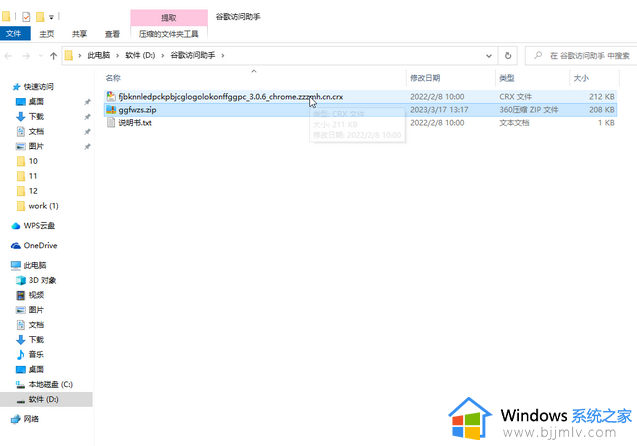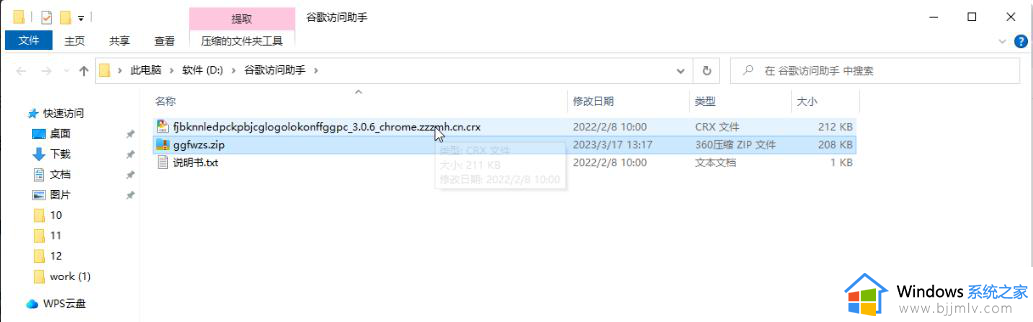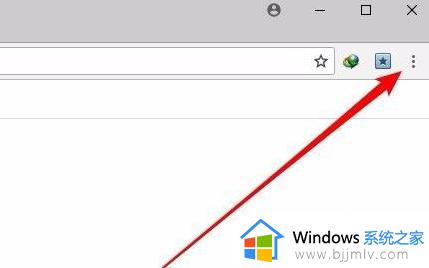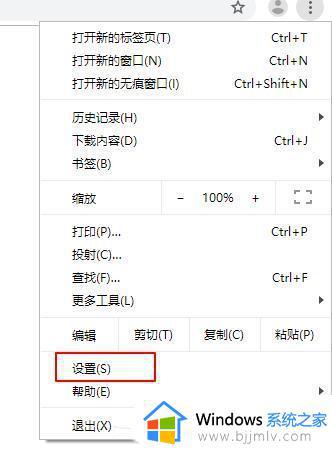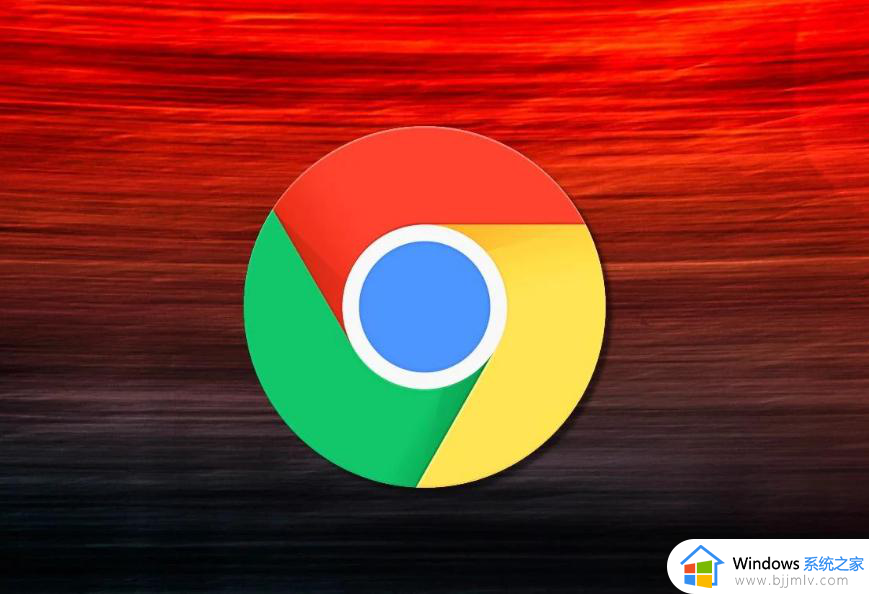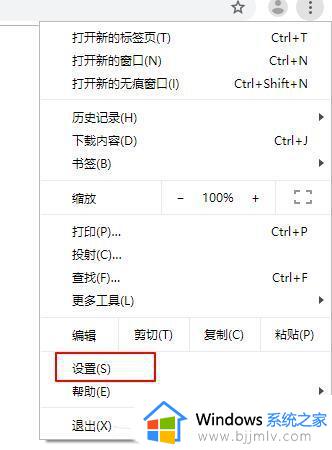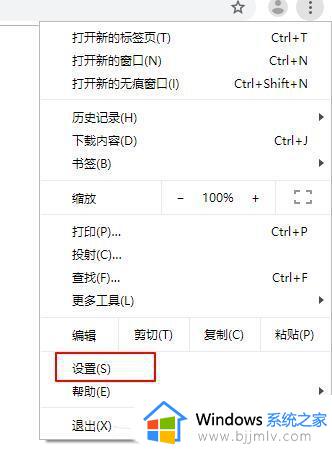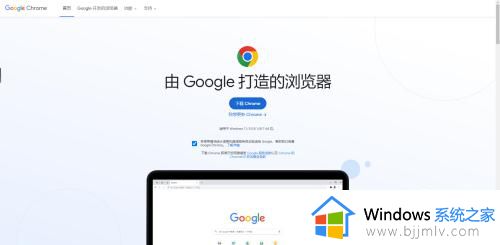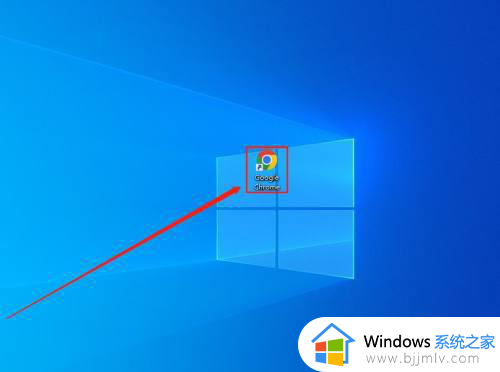谷歌浏览器怎么进入谷歌商店 chrome浏览器如何访问谷歌商店
更新时间:2024-07-05 14:12:00作者:qiaoyun
在使用浏览器的时候都会安装各种插件来使用,但是很多人在使用谷歌浏览器的时候并不知道如何安装插件,其实可以进入谷歌商店来进行下载,那么谷歌浏览器怎么进入谷歌商店呢?针对这个问题,接下来就由笔者给大家详细介绍一下chrome浏览器访问谷歌商店的详细方法。
方法如下:
1、网上下载谷歌浏览器并安装,打开谷歌浏览器,点击右上角的【三个小点】--->【更多工具】--->【扩展程序】。
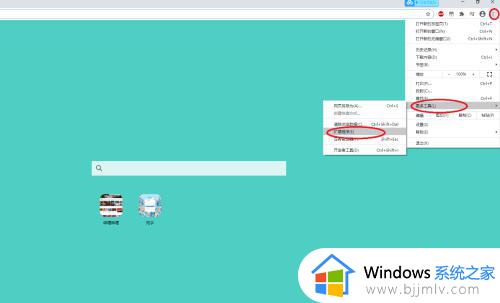
2、在扩展程序界面将右上角的【开发者模式】打开。
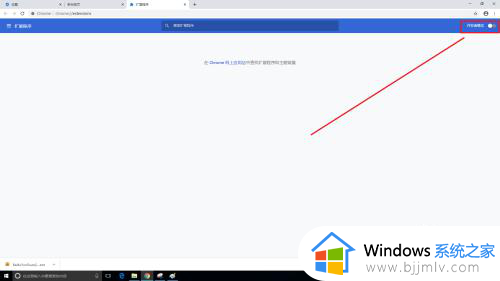
3、网上下载谷歌访问助手,并解压,这里解压完成之后就不要动了,知道解压之后的文件在哪就行。

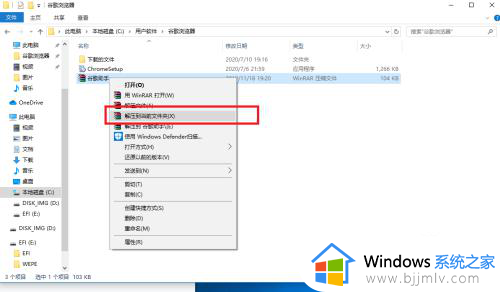
4、打开谷歌浏览器的【扩展程序】界面,(如何打开,前面已经说了),最后将解压的文件夹直接拖到【扩展程序】界面就行。
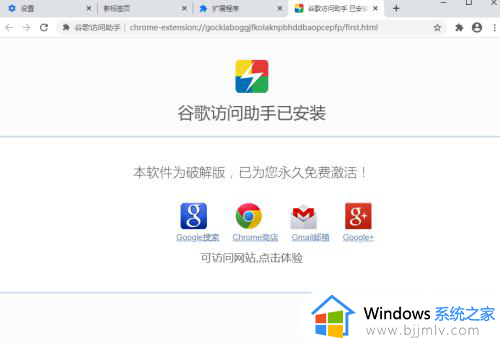
5、最后就会出现【谷歌访问助手已安装】这里就安装成功了,点击下方的【chrome商店】就能访问谷歌商店了。
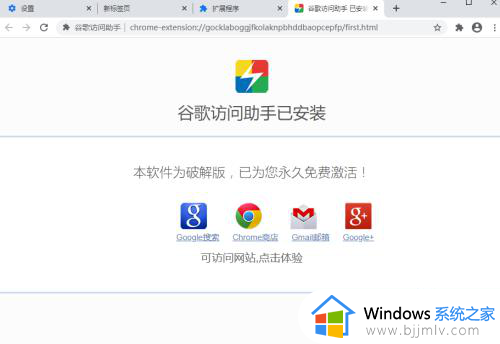
关于chrome浏览器如何访问谷歌商店就给大家介绍到这里了,有一样需求的用户们可以参考上述方法步骤来进行操作,希望帮助到大家。